Community-příspěvky se na YouTube staly cenným nástrojem pro komunikaci s vašimi odběrateli a aktivní zapojení do vašich obsahů. V tomto návodu se dozvíte, jak tuto funkci aktivovat a efektivně využít k posílení vaší komunity a zintenzivnění dialogu se svými diváky.
Nejdůležitější poznatky
- Pro odblokování možnosti Community-příspěvků potřebujete minimálně 500 odběratelů.
- Můžete upravit viditelnost vašich příspěvků a rozhodnout, zda jsou veřejné nebo viditelné pouze pro členy kanálu.
- Kromě textových příspěvků můžete přidat obrázky, GIFy a hlasování a propojit je s existujícími videi.
- Community-příspěvky jsou skvělým způsobem, jak propagovat vaše obsahy a aktivně zapojit diváky.
Krok za krokem průvodce
Krok 1: Ověření předpokladů
Před tím, než můžete vytvářet Community-příspěvky, se ujistěte, že jste dosáhli potřebného počtu odběratelů. S minimálně 500 odběrateli máte možnost tuto funkci aktivovat. Pokud dosáhnete tétoho počtu, může trvat několik dní, než bude funkce pro vás odblokována.
Krok 2: Přístup k záložce Community
Jakmile je funkce k dispozici, přejděte na váš YouTube kanál. Klikněte vpravo nahoře na váš profilový obrázek a vyberte možnost „Můj kanál“. Měli byste pak vidět záložku „Community“ mezi možnostmi „Playlist“ a „Kanály“. Klikněte na ni, abyste zobrazili různé možnosti pro vytváření Community-příspěvků.
Krok 3: Vytvoření příspěvku
V sekci „Community“ můžete vytvořit nový příspěvek. Nejdříve se rozhodněte, zda tento příspěvek chcete udělat viditelným pro všechny uživatele nebo pouze pro členy kanálu. Možnost pro členy kanálu je zvláště užitečná pro nabídku exkluzivního obsahu.
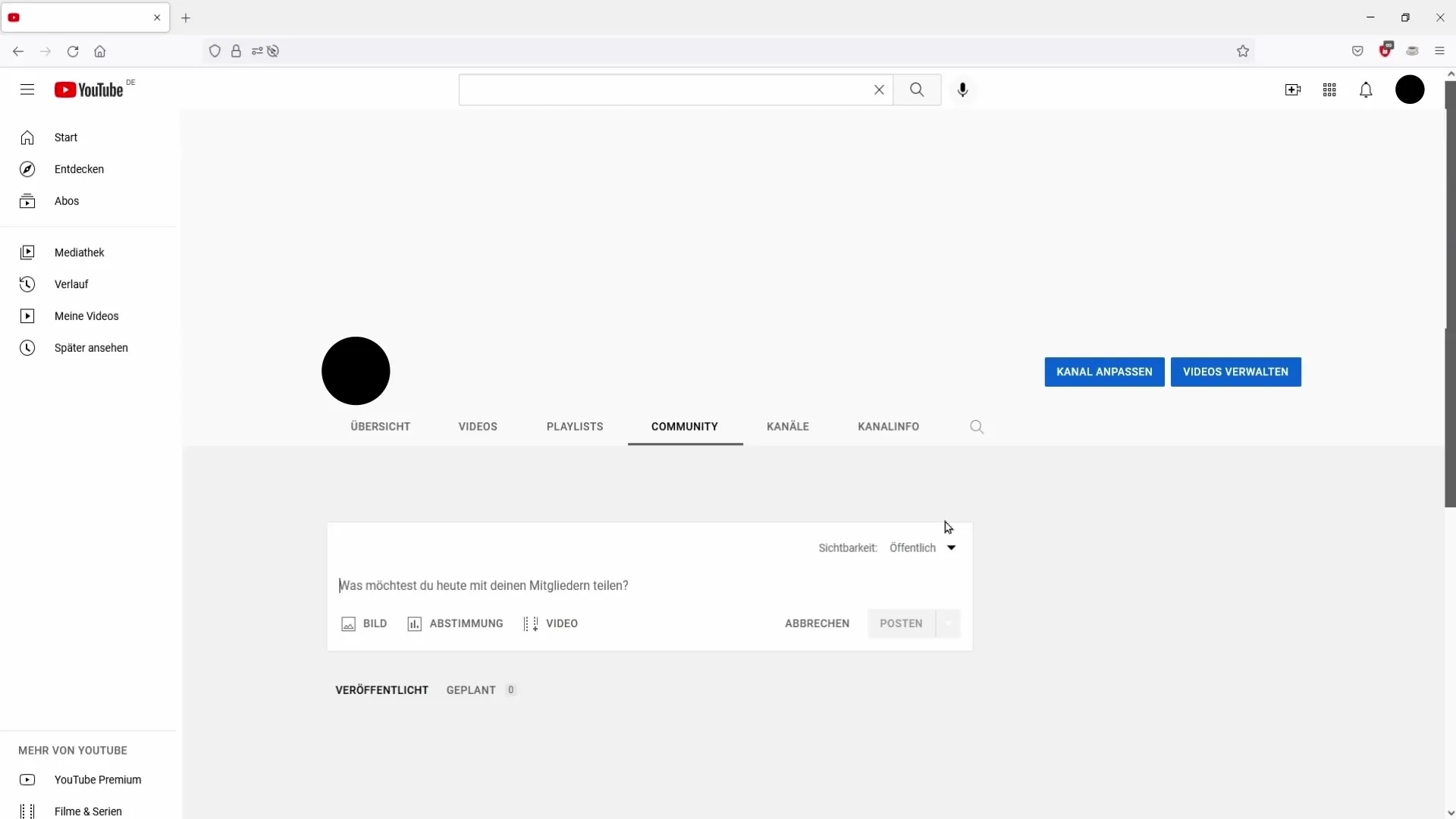
Krok 4: Formátování obsahu
Máte možnost vytvořit textový příspěvek. Zde můžete sdělit informace, aktualizace nebo důležité zprávy. Například můžete informovat své odběratele o tom, že nová série videí je v plánu nebo že tento týden nebude nový obsah.
Krok 5: Přidání médií
Kromě textu můžete také nahrát až pět obrázků nebo GIFů. Tím si vaše příspěvky zpříjemníte a získáte větší pozornost. Například můžete použít obrázek vašeho aktuálního projektu nebo vánoční GIF pro přání k svátkům.
Krok 6: Vytvoření hlasování
Velmi interaktivní funkcí je možnost vytvářet hlasování ve vašich Community-příspěvcích. Odběratelé mohou odpovídat na otázky, na které mohou svou odpověď vybrat přímo. Tím se podporuje angažovanost a umožňuje vám získat cennou zpětnou vazbu.
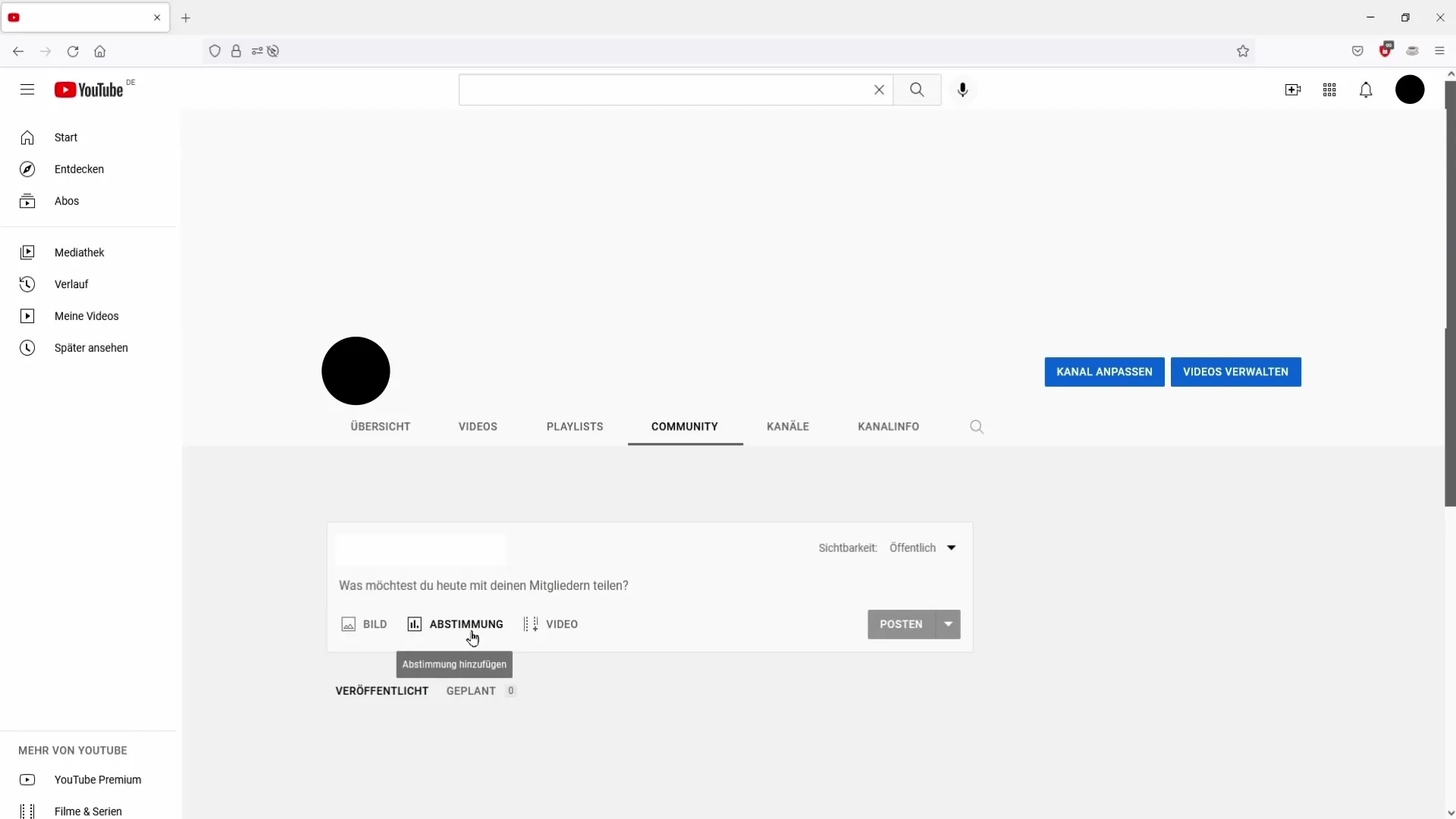
Krok 7: Propojení s existujícími videi
Další zajímavý aspekt Community-příspěvků je možnost zmínit již zveřejněná videa. Pokud máte nové video, které chcete propagovat, můžete jeho odkaz vložit do vašeho příspěvku. Také noví odběratelé tak mají možnost objevit vaše další obsahy.
Krok 8: Zveřejnění příspěvku
Po vytvoření, formátování a případném přidání medií je čas váš příspěvek zveřejnit. Zkontrolujte si všechny detaily; pokud jste připraveni, klikněte na tlačítko „Posten“ a váš příspěvek bude okamžitě viditelný ve vaší komunitě!
Shrnutí
V tomto průvodci jste se dozvěděli všechny kroky k úspěšnému využití Community-příspěvků na YouTube. Bez ohledu na to, zda chcete sdělit svým divákům novinky nebo je aktivně zapojit do průzkumů, použití této funkce může výrazně zvýšit míru angažovanosti.
Často kladené otázky
Kolik odběratelů potřebuji k tomu, abych mohl používat Community-příspěvky?K použití funkce potřebujete minimálně 500 odběratelů.
Mohu upravit viditelnost svých Community-příspěvků?Ano, můžete rozhodnout, zda jsou vaše příspěvky veřejné pro všechny nebo viditelné pouze pro členy kanálu.
Jaká média mohu použít ve svých Community-příspěvcích?Můžete použít text, obrázky, GIFy a hlasování a vložit odkazy na existující videa.
Kolik obrázků mohu přidat do jednoho příspěvku?Můžete přidat až pět obrázků nebo GIFů do jednoho příspěvku.
Kde najdu možnost Community ve svém kanálu?Možnost Community najdete mezi záložkami „Playlist“ a „Kanály“ ve vašem kanálu na YouTube.


